word一键调整全部图片大小
1、选中图片
选中第一张图片。

2、点击大小和位置
用鼠标右键点击【大小和位置】。

3、取消勾选锁定纵横比
弹出窗口框,取消勾选【锁定纵横比】。

4、点击确定
点击右下角的【确定】。

5、选中图片
选中第二张图片。

6、点击大小和位置
用鼠标右键点击【大小和位置】。

7、取消勾选锁定纵横比
弹出窗口框,取消勾选【锁定纵横比】。

8、点击确定
点击右下角的【确定】。

9、调整第一张图片大小
选中第一张图片,调整图片大小。
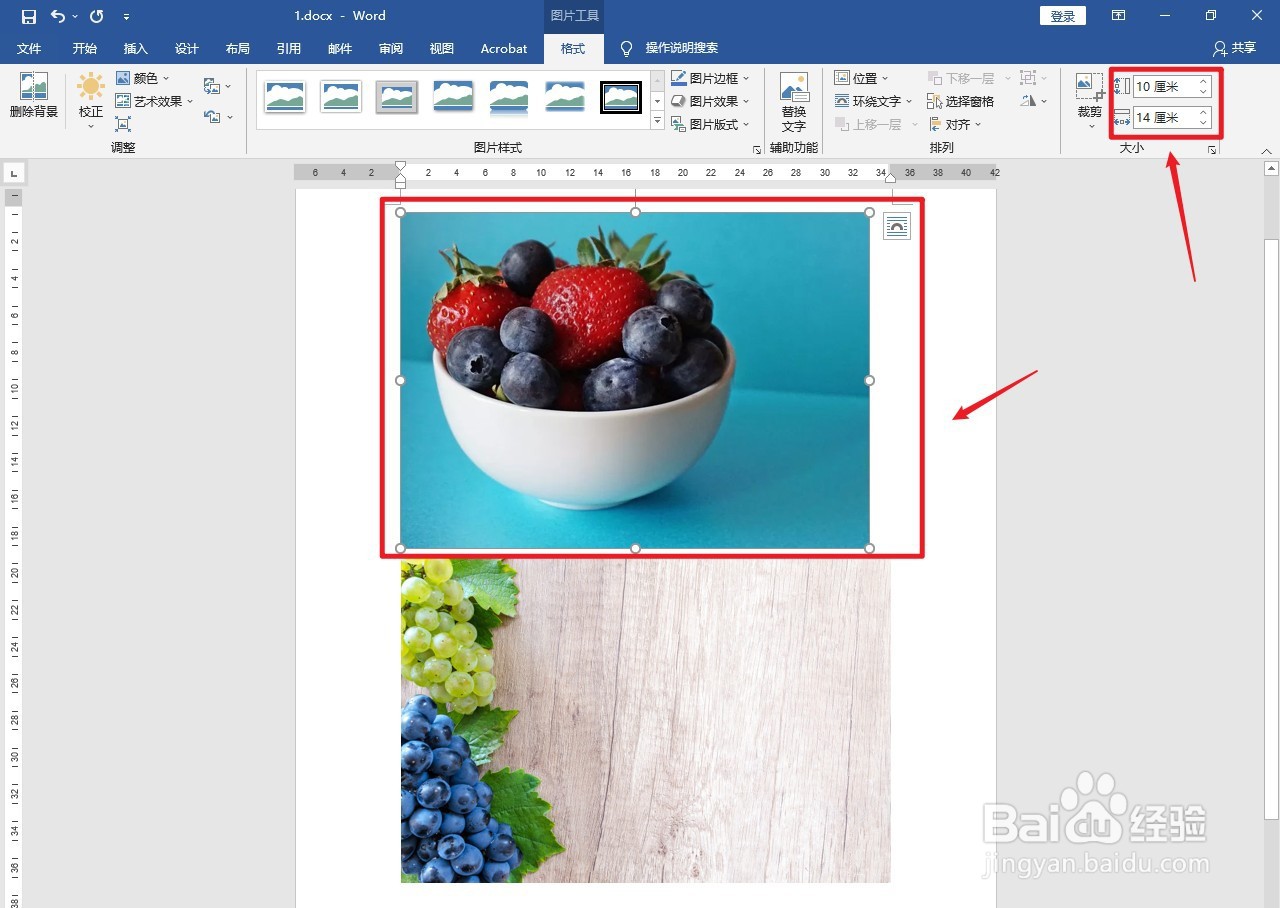
10、按键盘快捷键
选中第二张图片,用自带键盘按【F4】快捷键,调整第二张图片大小。
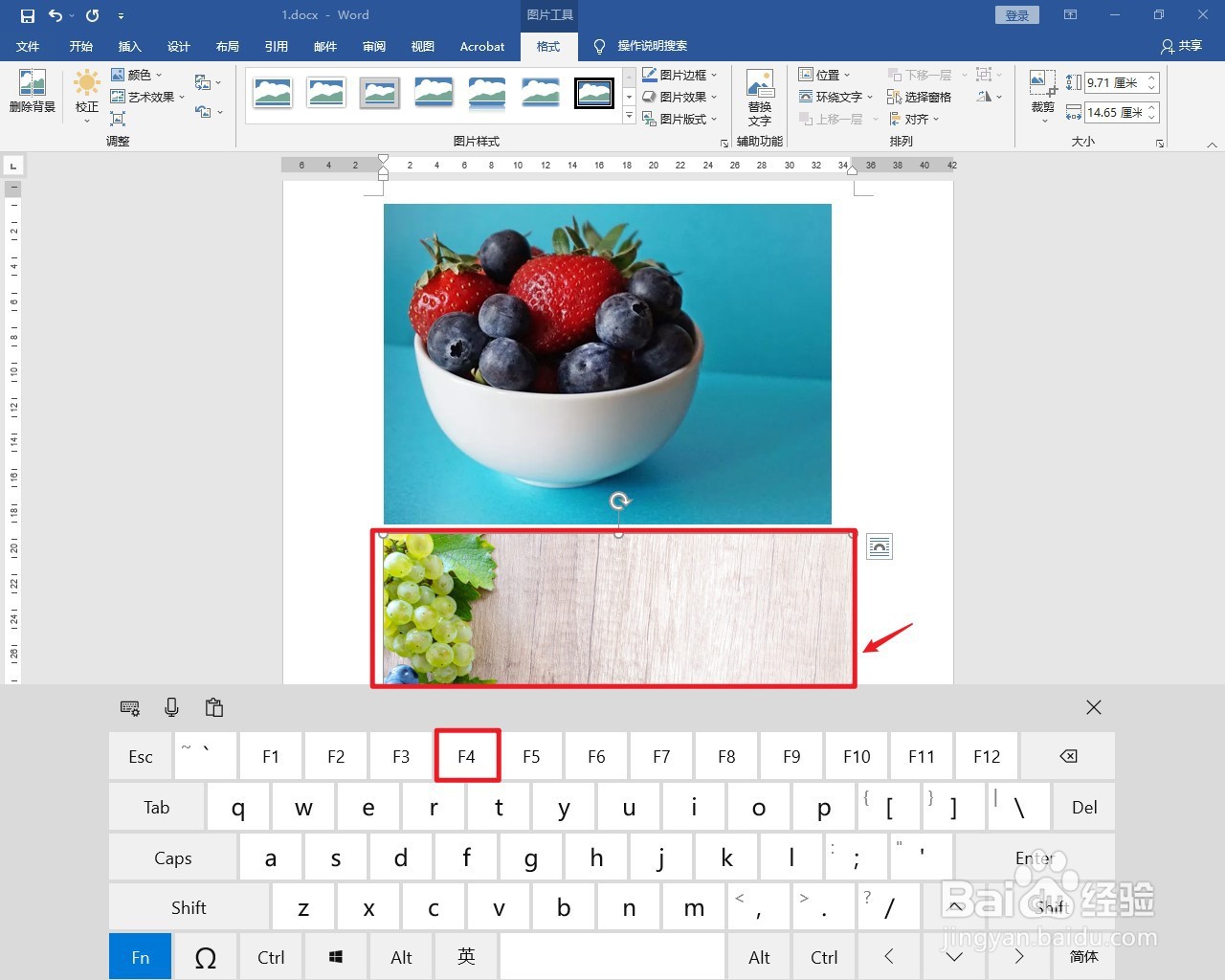
11、操作完成
word一键调整全部图片大小操作完成。

声明:本网站引用、摘录或转载内容仅供网站访问者交流或参考,不代表本站立场,如存在版权或非法内容,请联系站长删除,联系邮箱:site.kefu@qq.com。
阅读量:26
阅读量:190
阅读量:169
阅读量:93
阅读量:157